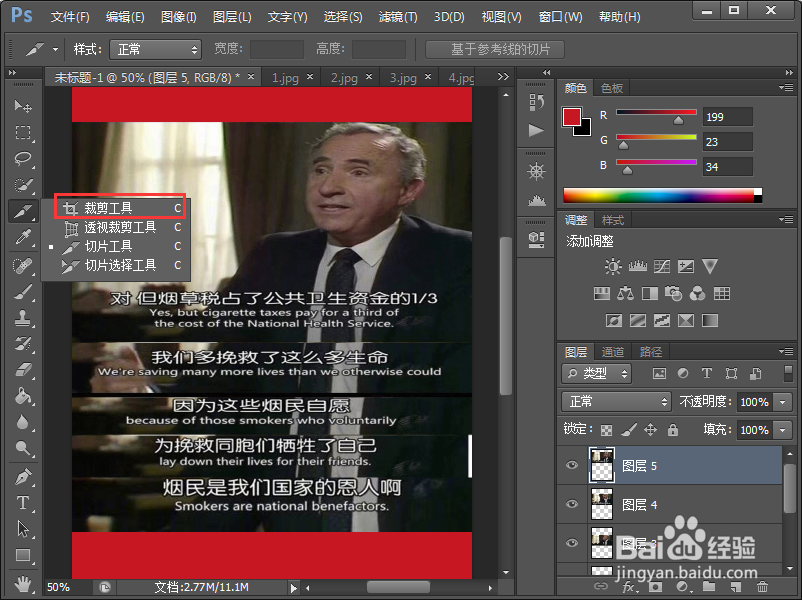Photoshop CS6怎么把字幕截图叠加起来
1、打开PS软件,新建一个文件,大小根据自己实际需要,这里我选择的是800*600白色底的

2、打开需要拼接字幕截图的图片,这里我都标号序号了
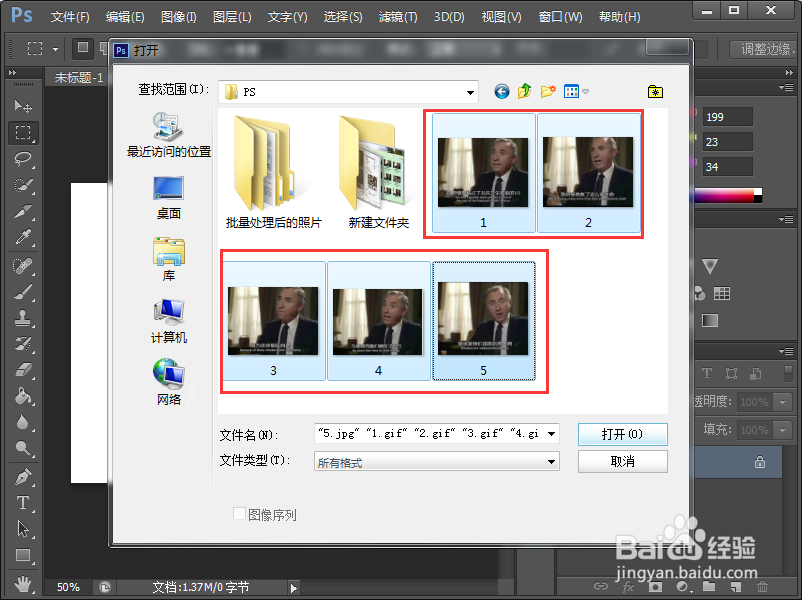
3、我们俣挫呲蹀找到最后一张图片,选择移动工具,将图片直接拖动新建的文件中去,如下图所示,移动之后,按住Ctrl+T调整大小


4、按照上述方法,我们将其他的图片依次拖到新建文件中去

5、这时候发现我们的画布涂尉郑堑太小了,点击图像--画布大小,弹出画布大小对话框,高度选择32,定位选择往上即可,如下图所示
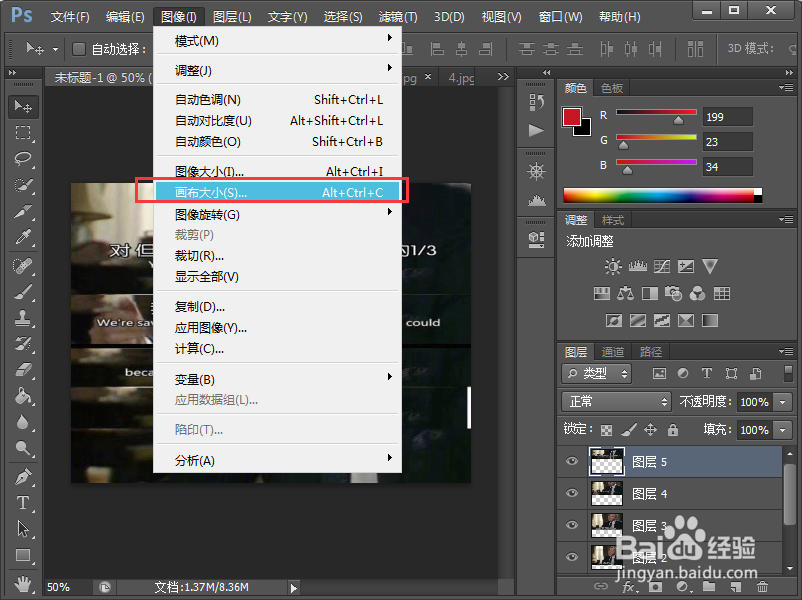

6、这时候会发现有多余的部分,这里我们用裁剪工具去掉多余的部分,再点击保存即可